nadau3
★
Options
- Mark as New
- Bookmark
- Subscribe
- Subscribe to RSS Feed
- Permalink
- Report Inappropriate Content
06-07-2021 04:53 PM (Last edited 12-20-2022 09:00 PM ) in
אפליקציות ושירותים
היי ממברס,
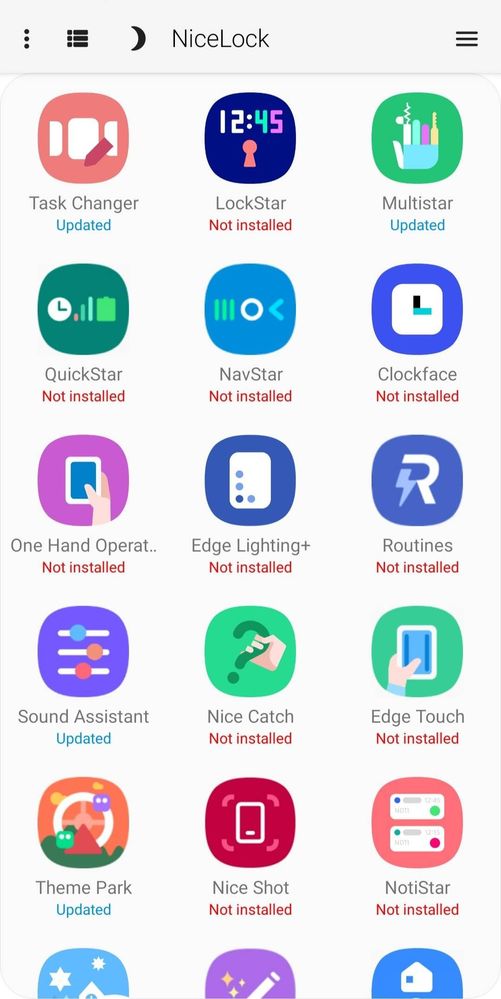
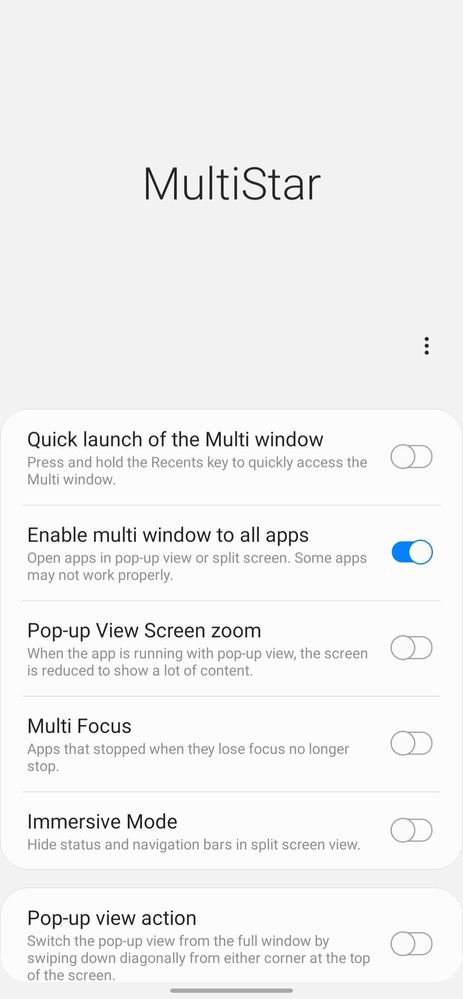
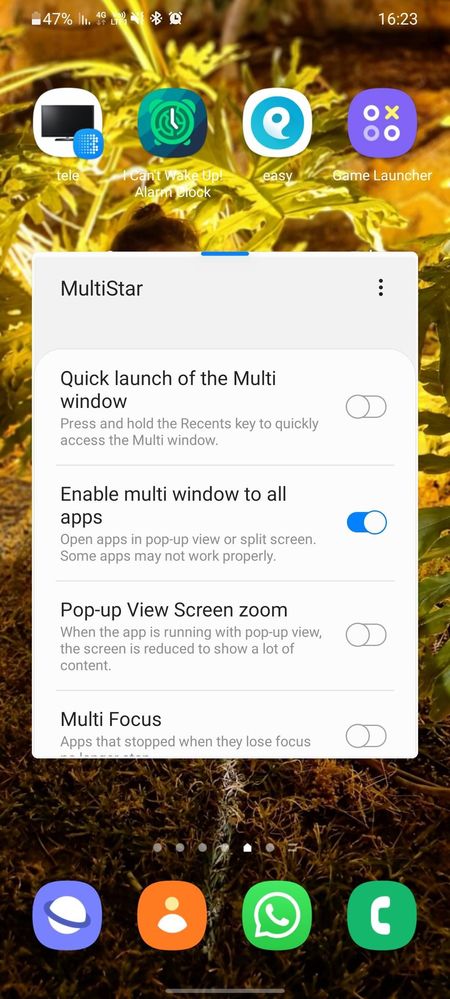
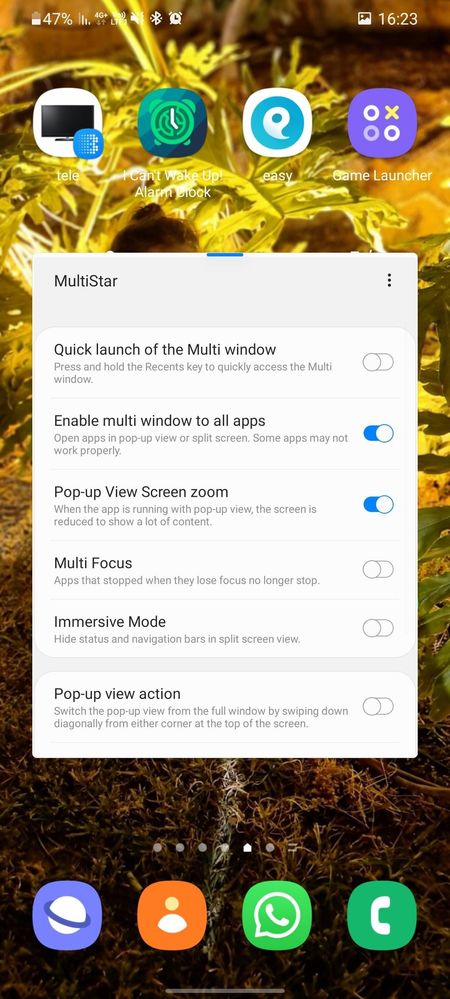
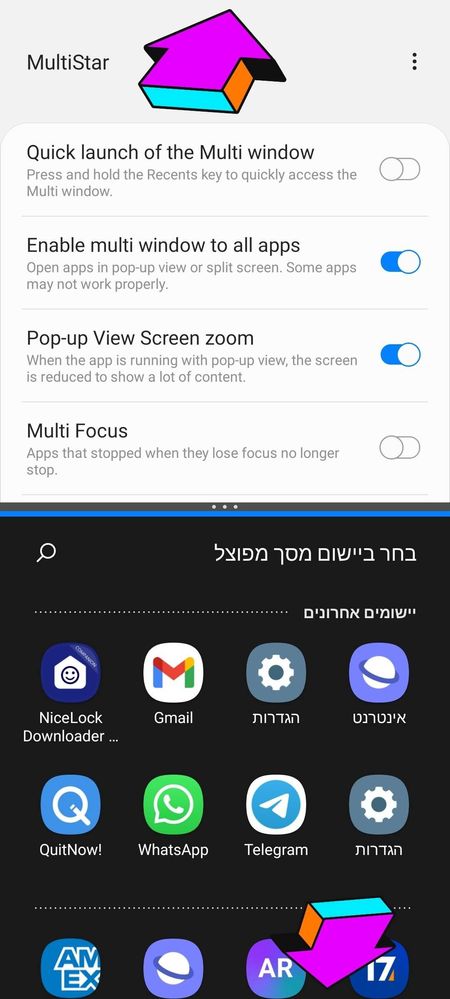
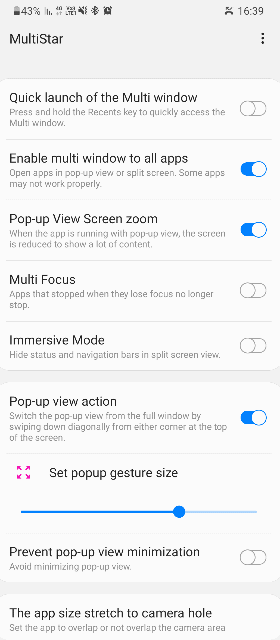
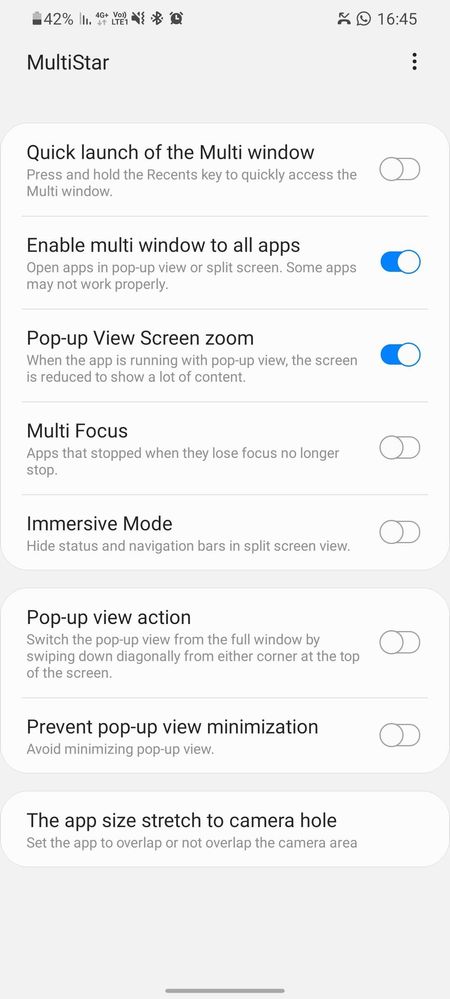
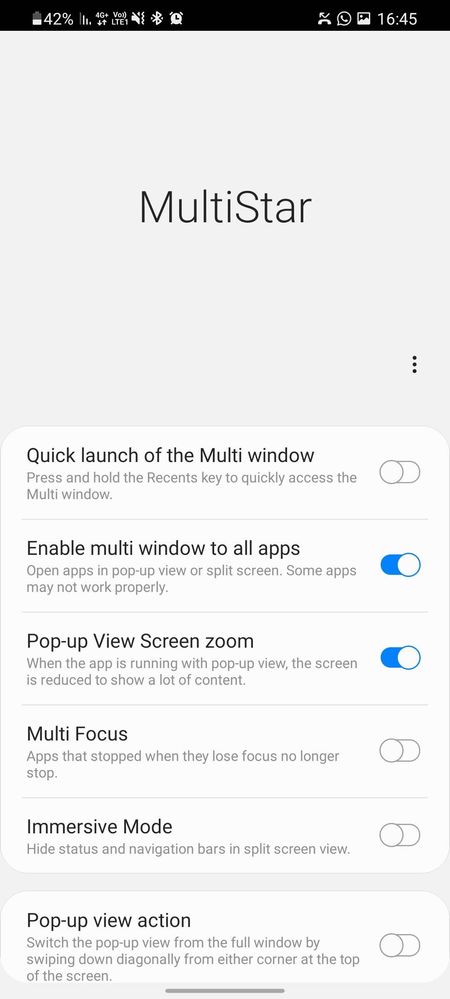
היום אני מתחיל סדרה של מדריכים בנושא GOOD LOCK וההרחבות שלו.
כל פעם אני אתמקד במודול (הרחבה) אחרת עד שנסיים את כולם ותוכלו לשלוט בתכונות הגלאקסי שלכם ברמות שלא ידעתם שקיימות.
לפני הכל מספר דברים שחשוב לי לציין.
1. למי שטרם יודע מה זה GOOD LOCK מוזמן לראות את הפוסט המצוין שנכתב ע"י Hanym@ בנושא שנותן רקע כללי, ולמרות שתכונה זאת עדיין לא זמינה בישראל איך אנחנו בכל זאת יכולים להנות מכל הדברים הטובים שהיא מציעה.
קישור לפוסט כאן בקהילה: https://r2.community.samsung.com/t5/אפליקציות-ושירותים/מדריך-Nice-Lock/td-p/7684410
2. חשוב לי לציין שבגלל שהתכונה עצמה לא נתמכת באופן רשמי עדיין בישראל כל היישומים זמינים להורדה באמצעות אתרים צד ג' בלבד למעט מספר מועט של הרחבות שניתן להוריד ישירות מהgalaxy store שאני אציין אותם בכל מדריך רלוונטי.
3. חלק מהתכונות של GOOD LOCK הם נסיוניות ולכן אפשרי שיהיו הרחבות שלא יעבדו 100 אחוז חלק- אבל מניסיון אישי עד עכשיו כמעט ולא נתקלתי בשום באג חריג/יוצא דופן.
אז.
אחרי כל ההקדמה הזאת
בואו נתחיל אתה המדריך הראשון.
אז מה בעצם מאפשר לנו המודול MultiStar?
המודול מתעסק בעיקר בכל הקשור לעבודה בתצוגה מפוצלת ומוסיף עוד המון אפשרויות מעניינות ושימושיות
כמו הרחבה וצמצום של המסכים, לאפשר תצוגה מפוצלת בכל היישומים גם אם לא בהכרח נתמכים מלכתחילה ועוד.
איך נשתמש ביישום?
1. אחרי שסיימנו עם ההורדה של היישום (על פי המדריך של HanyM למעלה) ניכנס לnice lock ונבחר ב multistar
2. בתפריט שייפתח לנו נבחר את ההגדרה שנרצה לשנות.
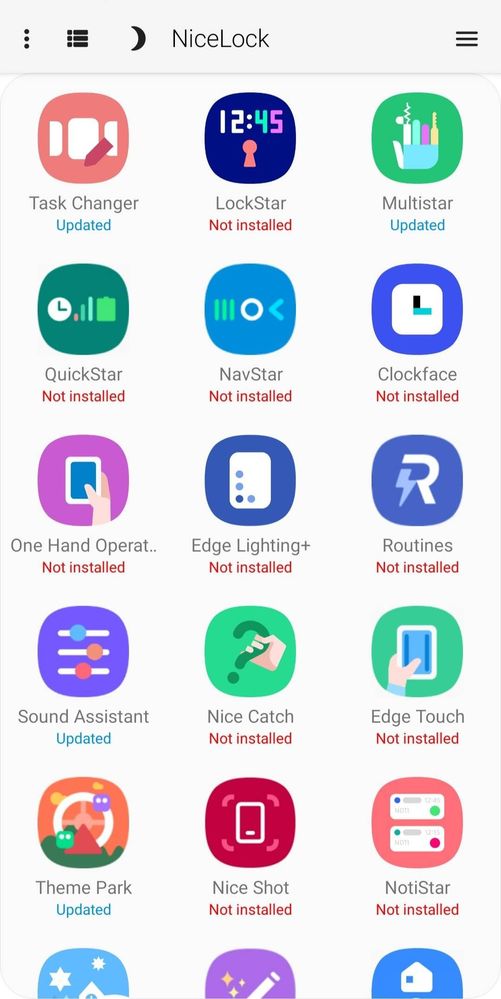
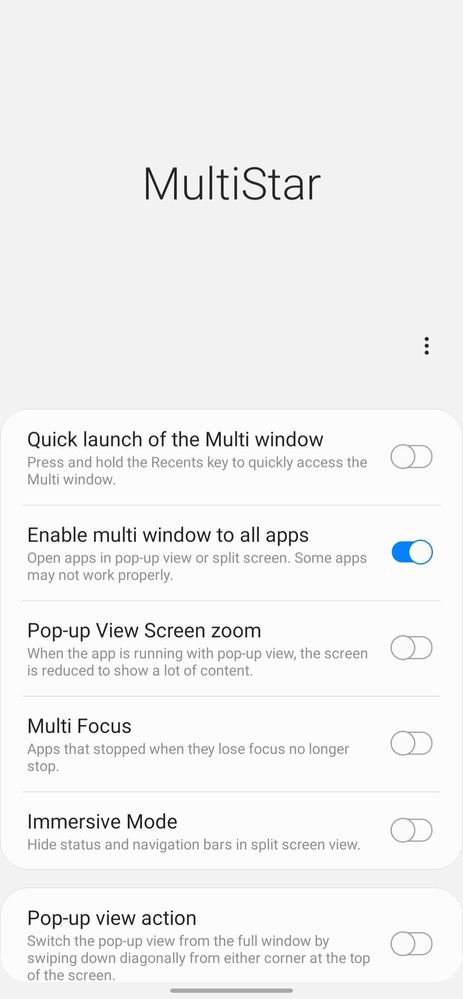
אז מה ההגדרות שם ומה כל דבר עושה?
1. quick launch of the multi window - מאפשר להפעיל את פיצול המסך ביישום ע"י לחיצה ארוכה על כפתור מנהל היישומים.
2. enable multi window to all apps - מאפשר לכל היישומים במכשיר לעבוד בתצוגה מפוצלת גם אם לא נתמכים מהתחלה
3. pop-up view screen zoom - כאשר נפתח יישומים במצב פופ אפ המכשיר יבצע זום אאוט כדי להראות יותר תוכן במסך
דוגמא לפני הפעלת ההגדרה
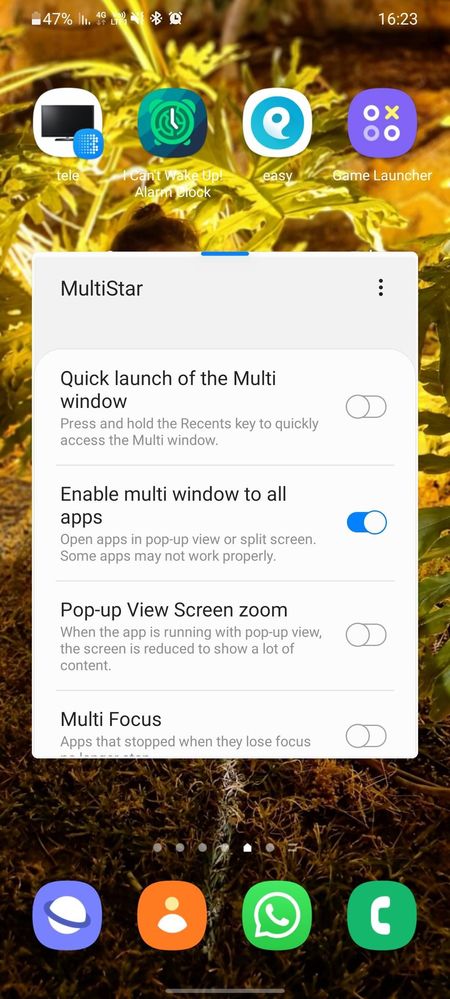
דוגמא לאחר הפעלת ההגדרה
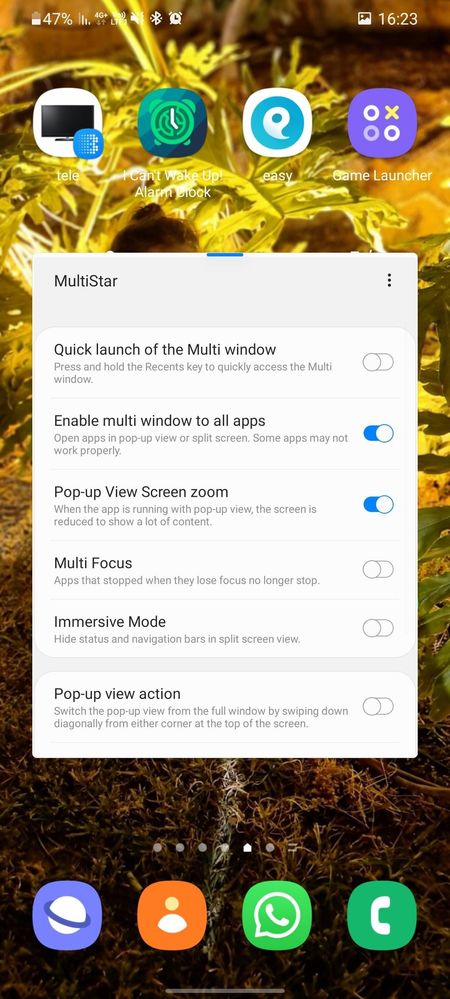
4. immersive mode - מסתיר את שורת הסטאטוס בר ותפריט הניווט (באופן דיי דומה למסך מלא שחלקיכם מכירים מההגדרות והמשחקים) כאשר אנחנו פותחים יישומים בתצוגת מסך מפוצל.
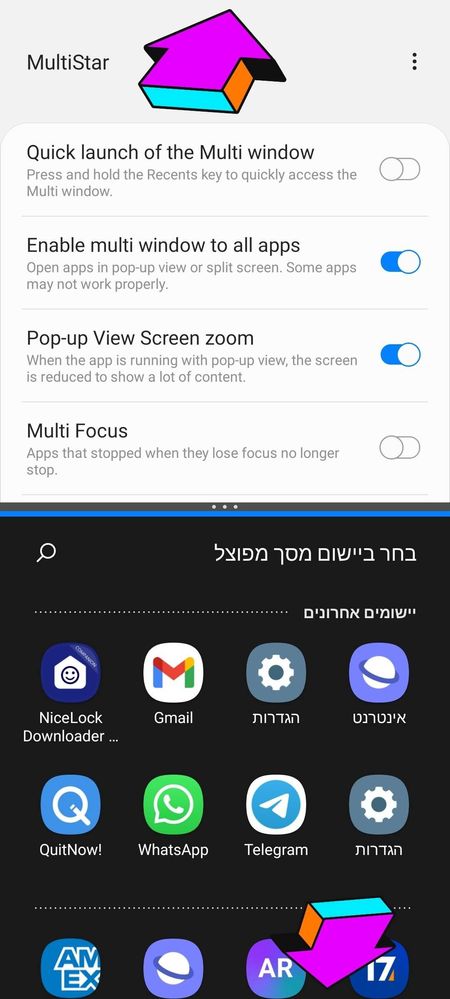
5. pop-up view action - מאפשר להכניס יישום למצב פופ אפ ע"י גרירה של המסך מהפינה הימנית או השמאלית לכיוון למטה.
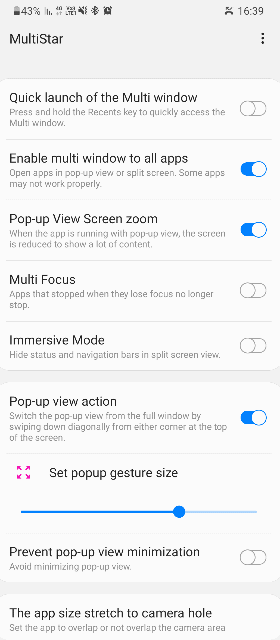
6. the app size strech to camera hole - מאפשר להגדיר באופן שרירותי איזה יישום יהיה בתצוגה מלאה ואיזה יישום יעצור את התצוגה מתחת לקו של המצלמה
דוגמא לפני הפעלת ההגדרה
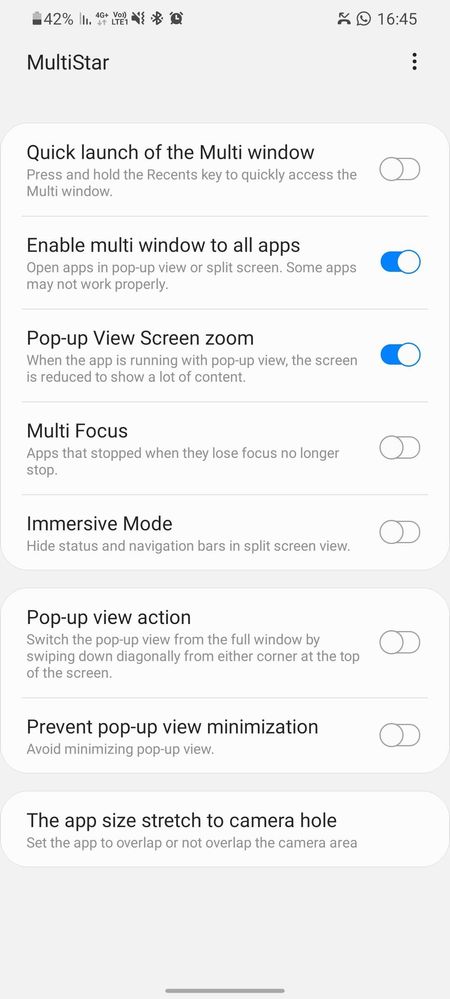
דוגמא לאחר הפעלת ההגדרה
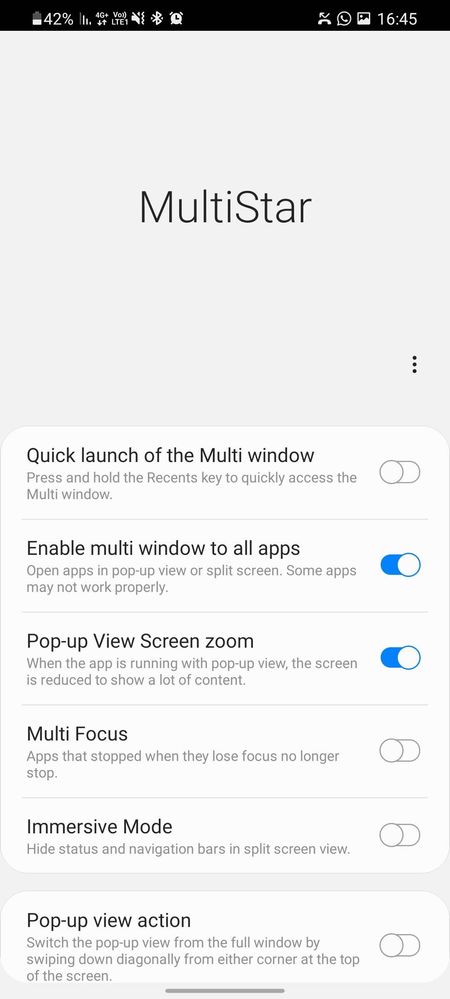
וזה הכל להפעם
מקווה שחידשתי למי שלא הכיר
ספרו לי בתגובות מה ההגדרה שבטוח תוכל לשמש אתכם 😀
- Tags:
- goodlock
- התאמה_אישית
20 Comments
- « Previous
- Next »
nadau3
★
Options
- Mark as New
- Subscribe
- Subscribe to RSS Feed
- Permalink
- Report Inappropriate Content
06-08-2021 12:56 PM in
אפליקציות ושירותים
תודה 🙏
- « Previous
- Next »
